Linux 下的 Docker 安裝與使用 一、安裝與配置 1.安裝依賴包 1 sudo yum install -y yum-utils device-mapper-persistent-data lvm2 2.設置阿裡雲鏡像源 1 sudo yum-config-manager --add-re ...
一、安裝與配置
1.安裝依賴包
1 sudo yum install -y yum-utils device-mapper-persistent-data lvm2
2.設置阿裡雲鏡像源
1 sudo yum-config-manager --add-repo https://mirrors.aliyun.com/docker-ce/linux/centos/docker-ce.repo
3.安裝 Docker-CE
-
重建 Yum 緩存。
-
安裝 Docker-CE ,請執行一下命令進行安裝:
1 sudo yum install docker-ce
4.啟動 Docker-CE
1 sudo systemctl enable docker 2 sudo systemctl start docker
5.[可選] 為 Docker 建立用戶組
docker 命令與 Docker 引擎通訊之間通過 UnixSocket ,但是能夠有許可權訪問 UnixSocket 的用戶只有 root 和 docker 用戶組的用戶才能夠進行訪問,所以我們需要建立一個 docker 用戶組,並且將需要訪問 docker 的用戶添加到這一個用戶組當中來。
1. 建立 Docker 用戶組
1 sudo groupadd docker
2.添加當前用戶到 docker 組
1 sudo usermod -aG docker $USER
6.鏡像加速配置
這裡使用的是 阿裡雲提供的鏡像加速 ,登錄並且設置密碼之後在左側的 Docker Hub 鏡像站點 可以找到專屬加速器地址,複製下來。
然後執行以下命令:
1 sudo mkdir -p /etc/docker 2 sudo tee /etc/docker/daemon.json <<-'EOF' 3 { 4 "registry-mirrors": ["你的加速器地址"] 5 } 6 EOF 7 sudo systemctl daemon-reload 8 sudo systemctl restart docker 9 之後重新載入配置,並且重啟 Docker 服務 10 11 12 systemctl daemon-reload 13 systemctl restart docker
二、配置 Docker 容器與鏡像
1.拉取鏡像
拉取微軟在 Docker 上的 aspnetcore 鏡像:
1 docker pull microsoft/aspnetcore
之後執行以下命令查看是否拉取成功:
1 docker images
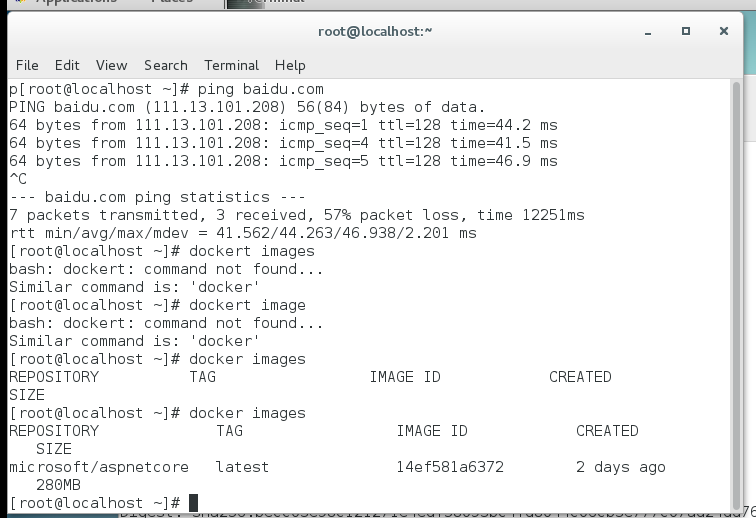
三、Docker 常用命令
1.拉取鏡像
1 docker pull
2.刪除容器
1 docker rm <容器名 or ID>
3.查看容器日誌
1 docker logs -f <容器名 or ID>
4.查看正在運行的容器
1 docker ps 2 docker ps -a # 為查看所有的容器,包括已經停止的。
5.刪除所有容器
1 docker rm $(docker ps -a -q)
6.停止、啟動、殺死指定容器
1 docker start <容器名 or ID> # 啟動容器 2 docker stop <容器名 or ID> # 啟動容器 3 docker kill <容器名 or ID> # 殺死容器
7.查看所有鏡像
1 docker images
8.拉取鏡像
1 docker pull <鏡像名:tag> 2 # 例如以下代碼 3 docker pull sameersbn/redmine:latest
9.後臺運行
1 docker run -d <Other Parameters> 2 # 例如 3 docker run -d -p 127.0.0.1:33301:22 centos6-ssh
10.暴露埠
1 # 一共有三種形式進行埠映射 2 docker -p ip:hostPort:containerPort # 映射指定地址的主機埠到容器埠 3 # 例如:docker -p 127.0.0.1:3306:3306 映射本機3306埠到容器的3306埠 4 docker -p ip::containerPort # 映射指定地址的任意可用埠到容器埠 5 # 例如:docker -p 127.0.0.1::3306 映射本機的隨機可用埠到容器3306埠 6 docer -p hostPort:containerPort # 映射本機的指定埠到容器的指定埠 7 # 例如:docker -p 3306:3306 # 映射本機的3306埠到容器的3306埠
11.映射數據捲
1 docker -v /home/data:/opt/data # 這裡/home/data 指的是宿主機的目錄地址,後者則是容器的目錄地址
四、GUI 管理配置
這裡推薦使用 Portainer 作為容器的 GUI 管理方案。
官方地址:https://portainer.io/install.html
安裝命令:
1 docker volume create portainer_data 2 docker run -d -p 9000:9000 -v /var/run/docker.sock:/var/run/docker.sock -v portainer_data:/data portainer/portainer
訪問你的 IP:9000 即可進入容器管理頁面。
如下:




